วิธีการเข้าถึงฮาร์ดไดรฟ์อีกครั้ง แก้ไขข้อผิดพลาดที่ไม่สามารถเปิดฮาร์ดไดรฟ์ได้

ในบทความนี้ เราจะแนะนำวิธีการกู้คืนการเข้าถึงฮาร์ดไดรฟ์ของคุณเมื่อเกิดข้อผิดพลาด มาดูกันเลย!
จอภาพแสดงผลมีบทบาทสำคัญในคอมพิวเตอร์เดสก์ท็อปและถือเป็นส่วนสำคัญของพีซี ดังนั้น การรู้ข้อกำหนดของคอมพิวเตอร์และอุปกรณ์ต่อพ่วงของคุณจึงมีความสำคัญมาก มีหลายขนาดและคุณสมบัติ สิ่งเหล่านี้ผลิตขึ้นโดยคำนึงถึงวัตถุประสงค์และความต้องการของลูกค้า คุณอาจพบว่ามันยากสำหรับรายละเอียดยี่ห้อและรุ่นเนื่องจากสติกเกอร์อาจหลุดออกมา แล็ปท็อปมาพร้อมกับจอแสดงผลในตัว ดังนั้นโดยปกติ เราไม่จำเป็นต้องเชื่อมต่อหน่วยภายนอก เว้นแต่จำเป็น ดังนั้น ในบทความนี้ เราจะสอนวิธีตรวจสอบรุ่นจอภาพใน Windows 10

สารบัญ
เทคโนโลยีมีการพัฒนาอย่างมากในด้านของหน้าจอแสดงผล ตั้งแต่ CRT ขนาดใหญ่หรือ Cathode Ray Tube ไปจนถึงจอแสดงผล OLED แบบโค้งบางเฉียบที่มีความละเอียดสูงถึง 8K มีหลายกรณีที่คุณจำเป็นต้องทราบข้อกำหนดของจอภาพ โดยเฉพาะอย่างยิ่งหากคุณอยู่ในสาขาการออกแบบกราฟิก การตัดต่อวิดีโอ แอนิเมชั่น & VFX การเล่นเกมระดับมืออาชีพ ฯลฯ ในปัจจุบัน จอภาพถูกระบุโดย:
คุณสามารถดูรายละเอียดของจอแสดงผลภายนอกได้โดยใช้:

หมายเหตุ:เราได้สาธิตวิธีการแสดงผลแบบ inbuilt บนแล็ปท็อป Windows 10 คุณสามารถใช้สิ่งเดียวกันนี้เพื่อตรวจสอบรุ่นของจอภาพในเดสก์ท็อป Windows 10 ได้เช่นกัน
นี่เป็นวิธีที่สั้นและง่ายที่สุดในการค้นหาข้อมูลจอภาพใน Windows 10
1. ไปที่สก์ท็อปและคลิกขวาบนพื้นที่ว่างเปล่า จากนั้นเลือกการตั้งค่าการแสดงผลตามที่แสดง
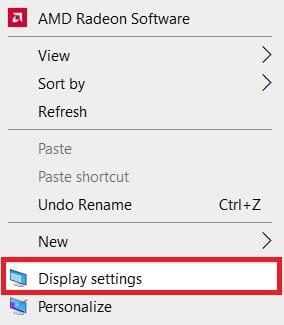
2. เลื่อนลงและคลิกที่แสดงการตั้งค่าขั้นสูง
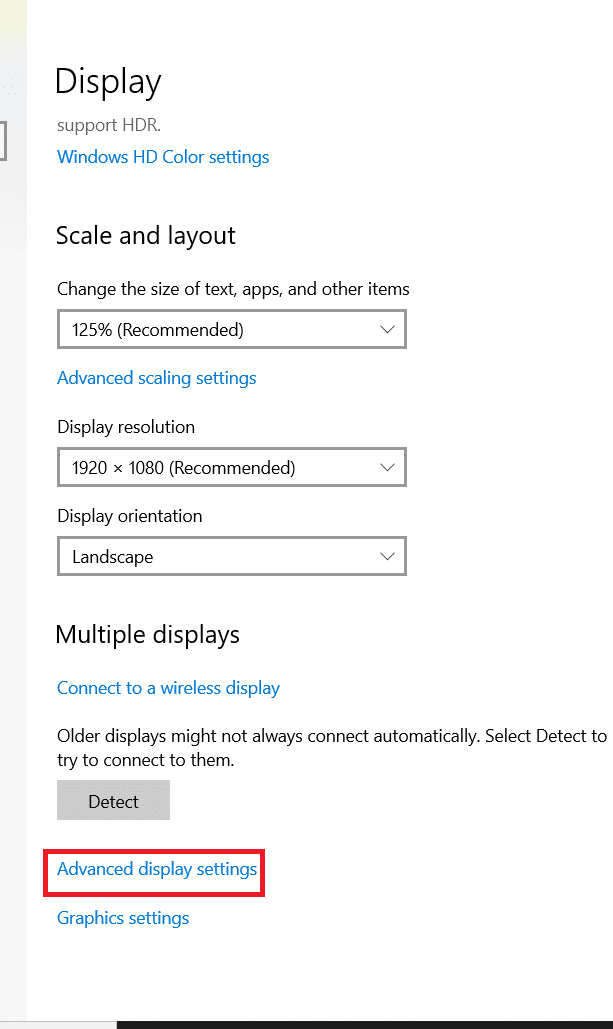
3. ที่นี่ ดูภายใต้Display Informationเพื่อดูรายละเอียดเกี่ยวกับจอภาพ
หมายเหตุ:เนื่องจากมีการใช้จอแสดงผลภายในของแล็ปท็อปจึงแสดงInternal Displayในภาพที่กำหนด
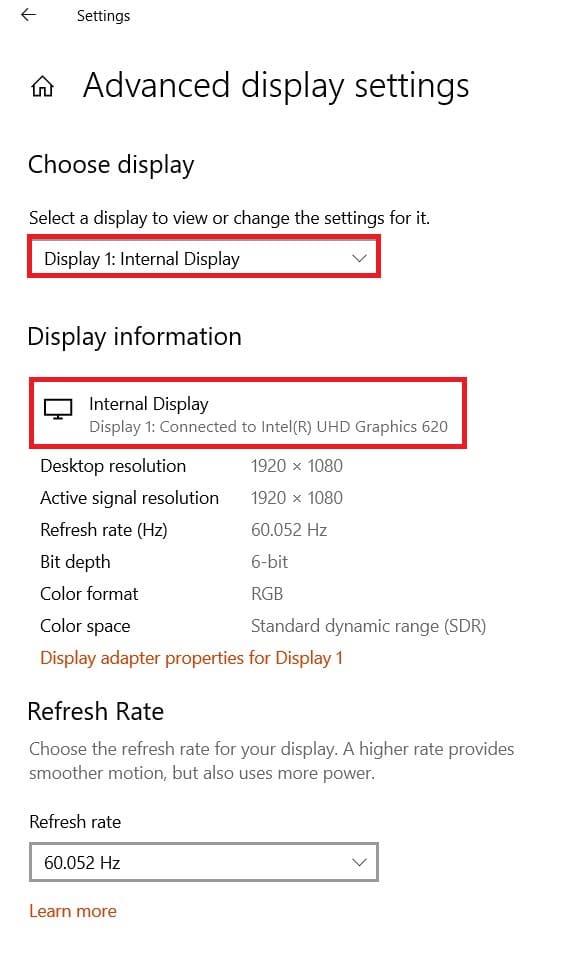
หมายเหตุ:หากมีการเชื่อมต่อมากกว่าหนึ่งหน้าจอ ให้คลิกที่เมนูดรอปดาวน์ภายใต้ส่วนเลือกการแสดงผล ที่นี่ เลือกDisplay 1, 2 etc . เพื่อดูข้อมูล
อ่านเพิ่มเติม: วิธีตั้งค่า 3 จอภาพบนแล็ปท็อป
คุณต้องสงสัยว่าฉันมีจอภาพอะไร? . วิธีนี้ค่อนข้างคล้ายกับวิธีแรก แต่นานกว่าเล็กน้อย
1. ทำซ้ำขั้นตอนที่ 1 - 2จากวิธีที่ 1
2. ตอนนี้เลื่อนลงและคลิกที่คุณสมบัติของการ์ดแสดงผลสำหรับการแสดงผล 1
หมายเหตุ:ตัวเลขที่แสดงขึ้นอยู่กับจอแสดงผลที่คุณเลือก และคุณมีการตั้งค่าหลายจอภาพหรือไม่
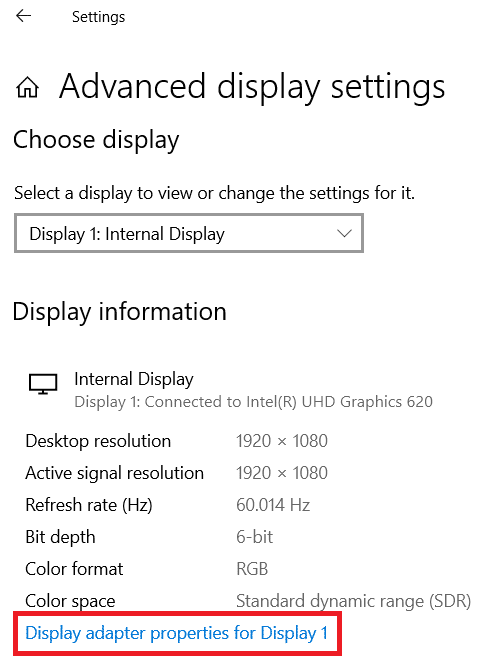
3. สลับไปที่แท็บMonitorและคลิกที่ปุ่มProperties ที่แสดงไว้
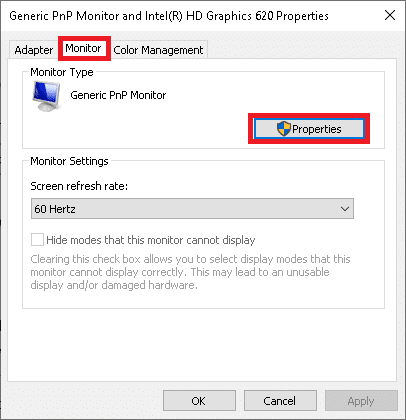
4. จะแสดงคุณสมบัติทั้งหมดรวมถึงรุ่นและประเภทของจอภาพ
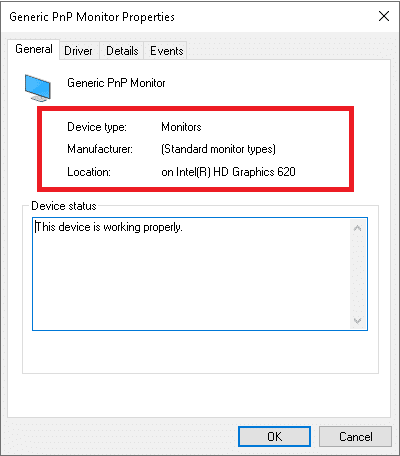
อ่านเพิ่มเติม: วิธีเปลี่ยนอัตราการรีเฟรชจอภาพใน Windows 10
ตัวจัดการอุปกรณ์จัดการอุปกรณ์ฮาร์ดแวร์ภายในและภายนอกทั้งหมดที่เชื่อมต่อกับพีซีรวมถึงอุปกรณ์ต่อพ่วงและไดรเวอร์อุปกรณ์ ต่อไปนี้เป็นวิธีตรวจสอบรุ่นจอภาพใน Windows 10 โดยใช้ตัวจัดการอุปกรณ์:
1. กดของ Windows + X ปุ่มพร้อมกันเพื่อเปิดหน้าต่างไฟฟ้าเมนูผู้ใช้ จากนั้นเลือกDevice Managerดังที่แสดง
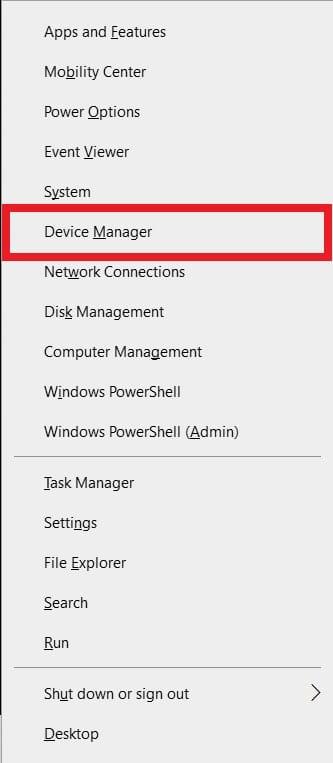
2. ตอนนี้ ดับเบิลคลิกที่ส่วนจอภาพเพื่อขยาย
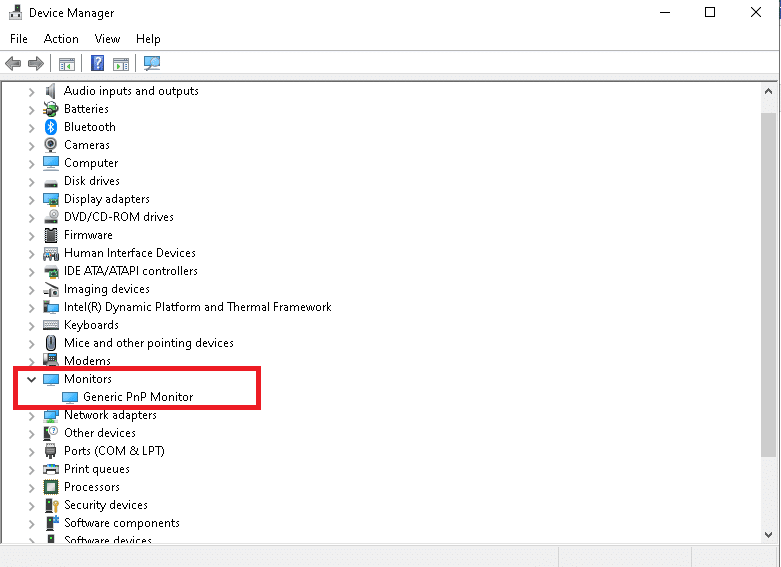
3. ดับเบิลคลิกที่จอภาพ (เช่นGeneric PnP Monitor ) เพื่อเปิดหน้าต่างProperties
4. สลับไปที่รายละเอียดแท็บและเลือกผู้ผลิต รายละเอียดของจอภาพของคุณจะปรากฏภายใต้ค่า
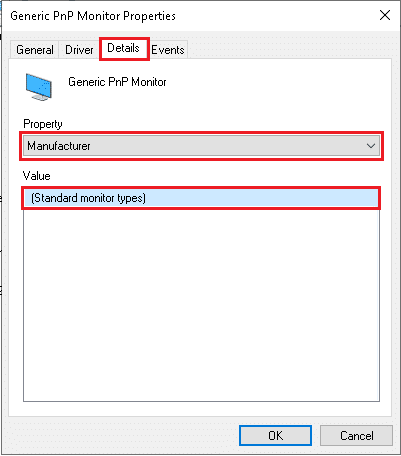
5. คลิกที่ตกลงเพื่อปิดหน้าต่างเมื่อคุณจดบันทึกข้อมูลที่จำเป็นแล้ว
ข้อมูลระบบใน Windows 10 ให้ข้อมูลและข้อมูลจำเพาะเกี่ยวกับฮาร์ดแวร์ที่เกี่ยวข้องกับระบบทั้งหมดโดยละเอียด
1. กดปุ่ม Windowsและประเภทของระบบสารสนเทศ คลิกที่เปิด
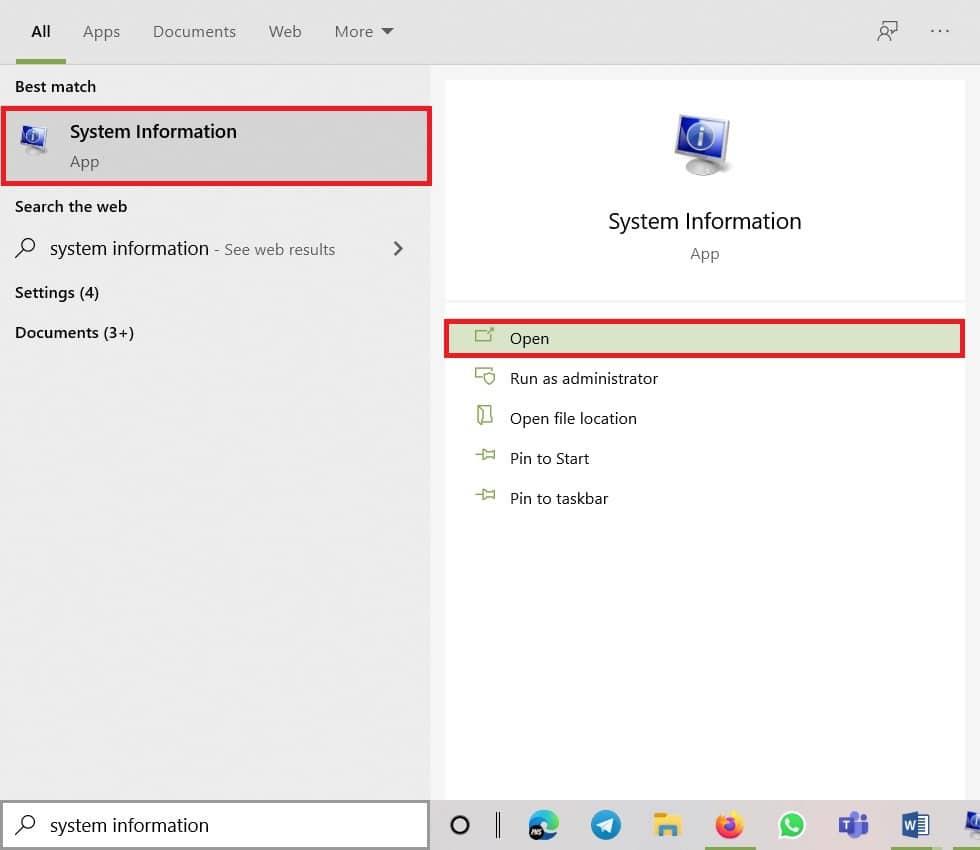
2. ตอนนี้ ดับเบิลคลิกที่ตัวเลือกส่วนประกอบเพื่อขยายและคลิกที่แสดง
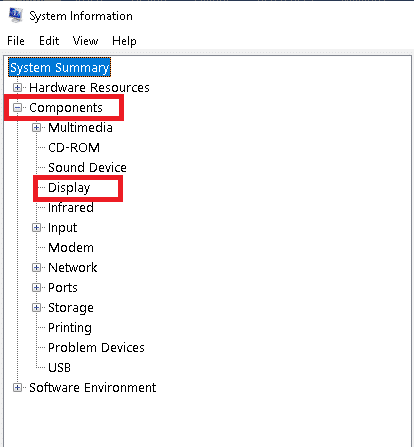
3. ในบานหน้าต่างด้านขวา คุณสามารถดูชื่อรุ่น ประเภท ไดรเวอร์ ความละเอียด และอื่นๆ อีกมากมาย
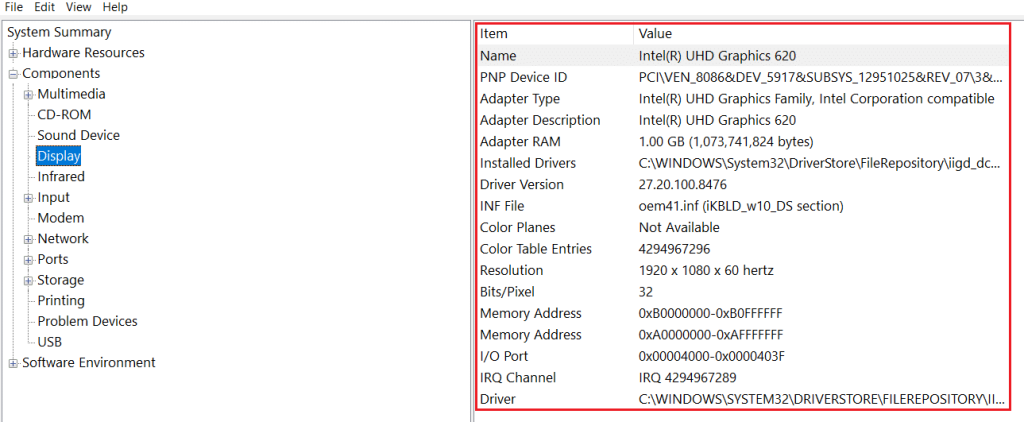
อ่านเพิ่มเติม: แก้ไขปัญหาการตรวจสอบ PnP ทั่วไปบน Windows 10
หากคุณทราบยี่ห้อและรุ่นของหน้าจอแสดงผลอยู่แล้ว การค้นหาข้อมูลจำเพาะโดยละเอียดทางออนไลน์นั้นค่อนข้างง่าย วิธีตรวจสอบข้อกำหนดของจอภาพในแล็ปท็อป/เดสก์ท็อป Windows 10 มีดังนี้
1. เปิดเว็บ เบราว์เซอร์ใดก็ได้และค้นหารุ่นอุปกรณ์ (เช่นข้อกำหนด Acer KG241Q 23.6″ )
2. เปิดลิงค์ผู้ผลิต (ในกรณีนี้คือ Acer) สำหรับข้อมูลจำเพาะโดยละเอียด
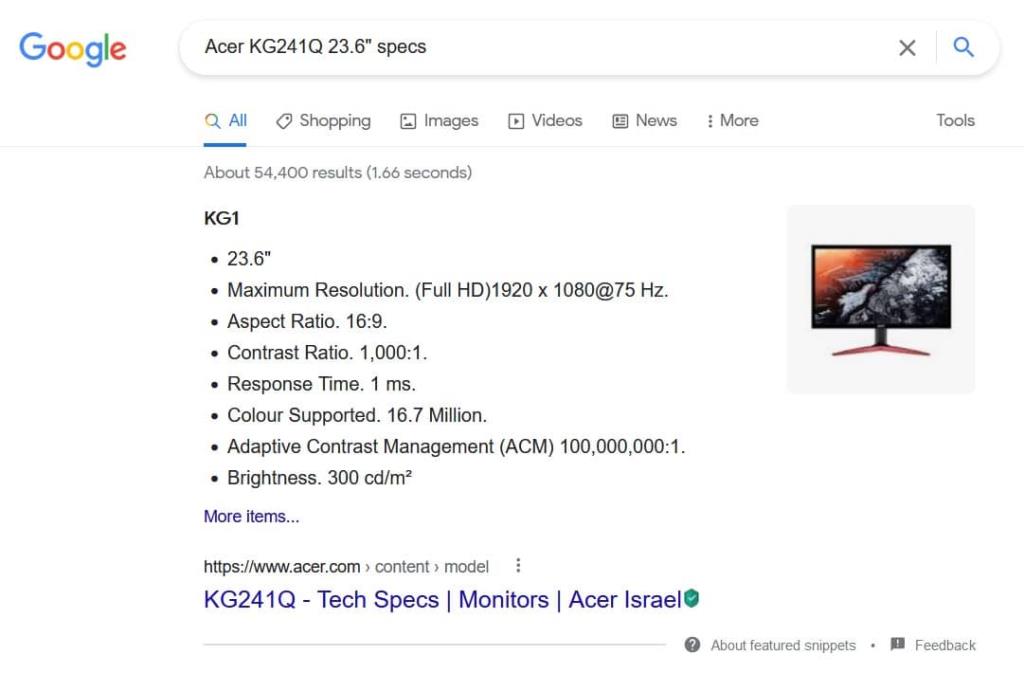
ที่แนะนำ:
เราหวังว่าคู่มือนี้จะเป็นประโยชน์และคุณก็สามารถที่จะเรียนรู้วิธีการตรวจสอบรูปแบบการตรวจสอบและรายละเอียดอื่น ๆ ใน Windows 10 แจ้งให้เราทราบว่าวิธีใดได้ผลดีที่สุดสำหรับคุณ หากคุณมีข้อสงสัยหรือข้อเสนอแนะโปรดทิ้งไว้ในส่วนความคิดเห็น
ในบทความนี้ เราจะแนะนำวิธีการกู้คืนการเข้าถึงฮาร์ดไดรฟ์ของคุณเมื่อเกิดข้อผิดพลาด มาดูกันเลย!
แวบแรก AirPods ก็ดูเหมือนหูฟังไร้สายแบบ True Wireless ทั่วไป แต่ทุกอย่างเปลี่ยนไปเมื่อค้นพบฟีเจอร์บางอย่างที่ไม่ค่อยมีใครรู้จัก
Apple ได้เปิดตัว iOS 26 ซึ่งเป็นการอัปเดตครั้งใหญ่ด้วยดีไซน์กระจกฝ้าใหม่เอี่ยม ประสบการณ์ที่ชาญฉลาดยิ่งขึ้น และการปรับปรุงแอพที่คุ้นเคย
นักศึกษาจำเป็นต้องมีแล็ปท็อปเฉพาะทางสำหรับการเรียน ไม่เพียงแต่จะต้องมีพลังเพียงพอที่จะทำงานได้ดีในสาขาวิชาที่เลือกเท่านั้น แต่ยังต้องมีขนาดกะทัดรัดและน้ำหนักเบาพอที่จะพกพาไปได้ตลอดวัน
การเพิ่มเครื่องพิมพ์ลงใน Windows 10 เป็นเรื่องง่าย แม้ว่ากระบวนการสำหรับอุปกรณ์แบบมีสายจะแตกต่างจากอุปกรณ์ไร้สายก็ตาม
อย่างที่ทราบกันดีว่า RAM เป็นส่วนประกอบฮาร์ดแวร์ที่สำคัญมากในคอมพิวเตอร์ ทำหน้าที่เป็นหน่วยความจำในการประมวลผลข้อมูล และเป็นปัจจัยที่กำหนดความเร็วของแล็ปท็อปหรือพีซี ในบทความด้านล่างนี้ WebTech360 จะแนะนำวิธีการตรวจสอบข้อผิดพลาดของ RAM โดยใช้ซอฟต์แวร์บน Windows
สมาร์ททีวีเข้ามาครองโลกอย่างแท้จริง ด้วยคุณสมบัติที่ยอดเยี่ยมมากมายและการเชื่อมต่ออินเทอร์เน็ต เทคโนโลยีได้เปลี่ยนแปลงวิธีการชมทีวีของเรา
ตู้เย็นเป็นเครื่องใช้ไฟฟ้าที่คุ้นเคยในครัวเรือน ตู้เย็นโดยทั่วไปจะมี 2 ช่อง โดยช่องแช่เย็นจะมีขนาดกว้างขวางและมีไฟที่เปิดอัตโนมัติทุกครั้งที่ผู้ใช้งานเปิด ในขณะที่ช่องแช่แข็งจะแคบและไม่มีไฟส่องสว่าง
เครือข่าย Wi-Fi ได้รับผลกระทบจากปัจจัยหลายประการนอกเหนือจากเราเตอร์ แบนด์วิดท์ และสัญญาณรบกวน แต่ยังมีวิธีชาญฉลาดบางอย่างในการเพิ่มประสิทธิภาพเครือข่ายของคุณ
หากคุณต้องการกลับไปใช้ iOS 16 ที่เสถียรบนโทรศัพท์ของคุณ นี่คือคำแนะนำพื้นฐานในการถอนการติดตั้ง iOS 17 และดาวน์เกรดจาก iOS 17 เป็น 16
โยเกิร์ตเป็นอาหารที่ยอดเยี่ยม กินโยเกิร์ตทุกวันดีจริงหรือ? เมื่อคุณกินโยเกิร์ตทุกวัน ร่างกายจะเปลี่ยนแปลงไปอย่างไรบ้าง? ลองไปหาคำตอบไปด้วยกัน!
บทความนี้จะกล่าวถึงประเภทของข้าวที่มีคุณค่าทางโภชนาการสูงสุดและวิธีเพิ่มประโยชน์ด้านสุขภาพจากข้าวที่คุณเลือก
การกำหนดตารางเวลาการนอนและกิจวัตรประจำวันก่อนเข้านอน การเปลี่ยนนาฬิกาปลุก และการปรับเปลี่ยนการรับประทานอาหารเป็นมาตรการบางประการที่จะช่วยให้คุณนอนหลับได้ดีขึ้นและตื่นนอนตรงเวลาในตอนเช้า
ขอเช่าหน่อยคะ! Landlord Sim เป็นเกมจำลองมือถือบน iOS และ Android คุณจะเล่นเป็นเจ้าของอพาร์ทเมนท์และเริ่มให้เช่าอพาร์ทเมนท์โดยมีเป้าหมายในการอัพเกรดภายในอพาร์ทเมนท์ของคุณและเตรียมพร้อมสำหรับผู้เช่า
รับรหัสเกม Bathroom Tower Defense Roblox และแลกรับรางวัลสุดน่าตื่นเต้น พวกเขาจะช่วยคุณอัพเกรดหรือปลดล็อคหอคอยที่สร้างความเสียหายได้มากขึ้น













